如何在 Windows 10 中禁用后台应用程序
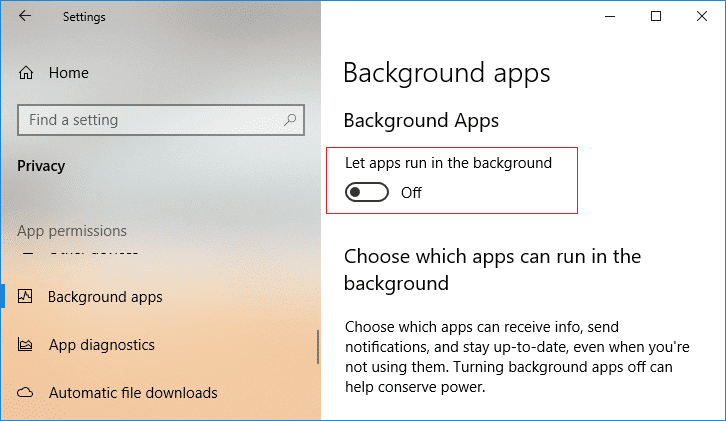
当您在Windows 10(Windows 10)中安装新应用时,您会自动授予该应用在后台运行的权限,以便下载数据、获取新数据和接收数据。即使您从未打开该应用程序,它仍会在后台运行,从而耗尽您的电池电量。无论如何(Anyway),用户似乎不太喜欢这个功能,所以他们正在寻找一种方法来阻止Windows 10应用程序在后台运行。
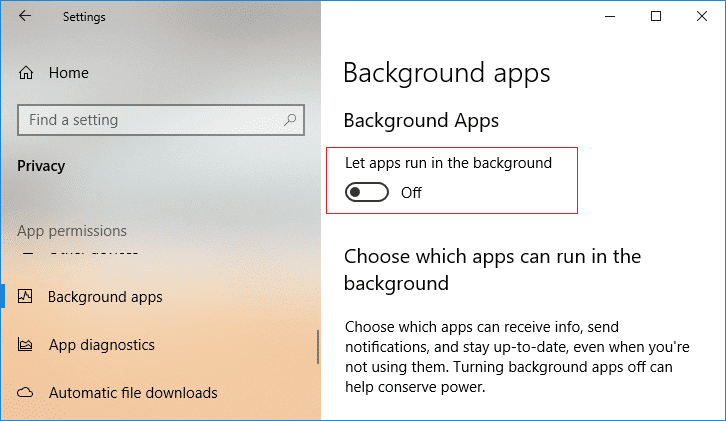
好消息是Windows 10允许您通过设置(Settings)禁用后台应用程序。不用担心,您可以完全禁用后台应用程序,也可以禁用您不想在后台运行的特定应用程序。因此,不要浪费任何时间,让我们在下面列出的教程的帮助下看看如何在Windows 10中禁用(Windows 10)后台应用程序。(Background Apps)
如何在Windows 10中禁用(Windows 10)后台应用程序(Background Apps)
确保(Make)创建一个还原点(restore point) 以防万一(case something)出现问题。
方法 1:在 Windows 10 设置中禁用后台应用程序(Method 1: Disable Background Apps in Windows 10 Settings)
1. 按Windows Key + I 打开设置(Settings),然后单击隐私。( Privacy.)

2. 现在,从左侧菜单(left-hand menu)中,单击后台应用程序。(Background apps.)
3.接下来,禁用(disable)切换“让应用程序在后台运行(Let apps run in the background)”。

4. 如果将来需要启用后台应用程序以再次打开切换。(enable background apps to turn ON the toggle again.)
5.另外,如果您不想禁用后台应用程序(background apps),您仍然可以禁用个别应用程序在后台运行。( disable individual apps to run in the background.)
6. 在“Privacy > Background apps”下,查找“选择哪些应用程序可以在后台运行(Choose which apps can run in the backgrou)”。
7. 在“选择哪些应用程序可以在后台运行(Choose which apps can run in the background)”下禁用单个应用程序的切换。(disable the toggle for individual apps.)
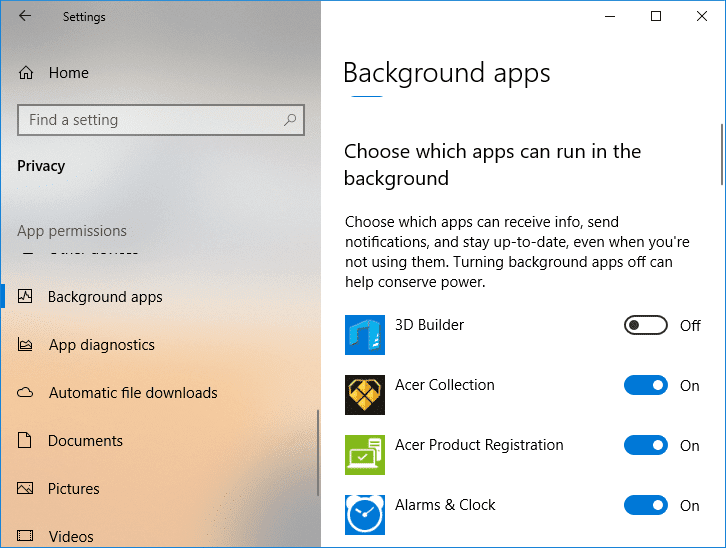
8. 重新启动您的 PC 以保存更改。
这是 如何在 Windows 10 中禁用后台应用程序,(How to Disable Background Apps in Windows 10,)但如果此方法(method didn)不起作用,您将继续下一个。
方法 2:在注册表中禁用后台应用程序(Method 2: Disable Background Apps in Registry)
1. 按 Windows 键 + R 然后键入regedit并按Enter打开注册表编辑器(Registry Editor)。

2. 导航到以下注册表位置(registry location):
HKEY_CURRENT_USER\Software\Microsoft\Windows\CurrentVersion\BackgroundAccessApplications
3. 右键单击 BackgroundAccessApplications ,然后选择New > DWORD (32-bit) value.

4. 将此新创建的DWORD命名为GlobalUserDisabled,然后按 Enter。
5. 现在双击GlobalUserDisabled DWORD并将其值更改为以下,然后单击确定:
禁用后台应用程序:1(Disable Background Apps: 1)
启用后台应用程序:0(Enable Background Apps: 0)

6. 关闭一切并重新启动您的 PC。
方法 3:在命令提示符中禁用后台应用程序(Method 3: Disable Background Apps in Command Prompt)
1.打开命令提示符(Command Prompt)。用户可以通过搜索“cmd”然后按 Enter 来执行此步骤。

2. 在 cmd 中输入以下命令并回车(Enter):
To Disable Background Apps: Reg Add HKCU\Software\Microsoft\Windows\CurrentVersion\BackgroundAccessApplications /v GlobalUserDisabled /t REG_DWORD /d 1 /f To Enable Background Apps: Reg Add HKCU\Software\Microsoft\Windows\CurrentVersion\BackgroundAccessApplications /v GlobalUserDisabled /t REG_DWORD /d 0 /f

3.关闭cmd并重新启动您的PC。
推荐的:(Recommended:)
- 在Windows 10中启用或禁用自动播放(AutoPlay)
- 在Windows 10中手动启动自动维护(Start Automatic Maintenance)
- 在Windows 10(Windows 10)中禁用自动维护
- 停止 Windows 10(Stop Windows 10)自动删除缩略图缓存(Automatic Deleting Thumbnail Cache)
就是这样,您成功地学习了如何在 Windows 10 中禁用后台应用程序,(How to Disable Background Apps in Windows 10,)但是如果您对本教程仍有任何疑问,请随时在评论部分提出。
Related posts
Windows 10中的Fix Black Desktop Background
如何在Windows 10 Blurry Apps到Fix Scaling
禁用Windows 10中的Desktop Background Image
Windows 10出现模糊的Fix Apps
如何在Windows 10上Sideload Apps
在Windows 10中创建Full System Image Backup [终极指南]
Fix Alt+Tab不在Windows 10工作
3 Ways至Add Album Art至Z86152至Windows 10中的MP3
USB Device不在Windows 10工作[求助]
如何在Windows 10中创建System Image Backup
如何在Windows 10中启用或Disable Emoji Panel
如何在Windows 10上共享Setup Network Files
如何完全从Windows 10卸载McAfee
Fix Computer Wo在Windows 10中没有转到Sleep Mode
Windows 10中Fix Unable至Delete Temporary Files
Windows 10中的Fix Task Host Window Prevents Shut Down
3 Ways至Windows 10中的Increase Dedicated VRAM
Fix Show Most在Windows 10中使用Apps Setting Is Greyed Out
Fix Apps Windows 10灰色灰色
如何在Windows 10中使用Fn Key Lock
